एंड्रॉइड पर पीडीएफ में आसानी से स्कैन दस्तावेज़ कैसे स्कैन करें
आज के तेजी से पेपरलेस समाज में, दस्तावेजों की डिजिटल प्रतियां एक आवश्यकता है। दस्तावेजों को स्कैन करने से आपको अव्यवस्था पर कटौती करते समय तेज़ और आसान की आवश्यकता होती है। पुराने दस्तावेज़ों में दस्तावेज़ को स्कैन करने के लिए आपको कंप्यूटर और भारी परिधीय तक पहुंच होगी।
सौभाग्य से, हम उन सभी पुरातन, समय लेने वाली तकनीक को छोड़ सकते हैं और एक आसान तरीके से चुन सकते हैं। स्मार्टफोन ने उन्नत छवि पहचान सॉफ़्टवेयर को एकीकृत किया है, जिससे हमें उच्च रिज़ॉल्यूशन में दस्तावेज़ स्कैन करने के लिए उपयोग करने में सक्षम बनाता है। एंड्रॉइड ऐप की एक बड़ी संख्या है जिसमें आपके दस्तावेज़ों को पीडीएफ में स्कैन करने की क्षमता है, लेकिन वे विज्ञापनों द्वारा मूल्यवान या समेकित हो सकते हैं। शुक्र है कि आपको उनमें से किसी की भी आवश्यकता नहीं है। आपको बस इतना ही चाहिए कि आपका एंड्रॉइड डिवाइस और Google ड्राइव ऐप है।
तो उन पुराने संग्रह बॉक्स को बाहर निकालें, सभी रसीदों को अपने वॉलेट से बाहर खींचें और स्कैन करने के लिए तैयार हो जाएं।
स्कैनिंग शुरू करने से पहले
पहली चीजें पहले। Google ड्राइव ऐप खोलें और उस फ़ोल्डर को नामांकित करें जहां आप अपने स्कैन जाना चाहते हैं। एक बार जब आप अपनी पसंद के फ़ोल्डर का चयन कर लेंगे, तो स्क्रीन के निचले दाएं भाग को देखें। वहां आपको एक "+" बटन देखना चाहिए। प्लस बटन पर टैप करने से एक संवाद बॉक्स खुल जाएगा। उस संवाद बॉक्स में आपको नीचे "स्कैन" शब्द वाला कैमरा आइकन दिखाई देगा। यह स्वचालित रूप से आपके एंड्रॉइड पर कैमरा खुल जाएगा।
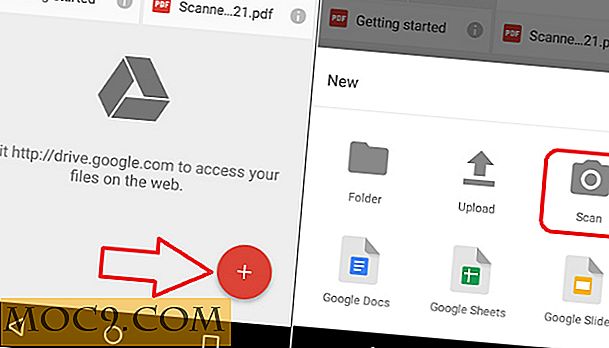
अपने दस्तावेज़ स्कैनिंग
एक बार आपके एंड्रॉइड डिवाइस पर कैमरा ऐप खुला है, तो स्कैन करने के लिए शटर बटन को टैप करें। सर्वोत्तम परिणाम प्राप्त करने के लिए आप अपने दस्तावेज़ को उन्मुख करने से पहले। याद रखने के लिए यहां कुछ सुझाव दिए गए हैं,
सबसे पहले, अपने दस्तावेज़ को एक विपरीत सतह पर रखें। दूसरे शब्दों में, यदि आपके पास एक सफेद दस्तावेज़ है, तो इसे एक अंधेरे पृष्ठभूमि के खिलाफ रखें। इससे स्कैनर के लिए आपके दस्तावेज़ के किनारों को ढूंढना आसान हो जाएगा।
दूसरा, स्नैप करने से पहले दस्तावेज़ पर सीधे होवर करने का प्रयास करें। इसके परिणामस्वरूप क्लीनर किनारों और बेहतर समग्र स्कैन होगा।
अंत में, सुनिश्चित करें कि आपके पास बहुत सारी रोशनी है। पर्याप्त प्रकाश छाया को कम करेगा और स्कैन की गुणवत्ता में वृद्धि करेगा।

अपने स्कैन को समायोजित करना
शटर बटन दबाए जाने के बाद, स्कैनर आपके दस्तावेज़ का पूर्वावलोकन लोड करेगा। यहां आप दस्तावेज़ को फसल करने में सक्षम होंगे। इसके अतिरिक्त, आप रंग बदल सकते हैं (डिफ़ॉल्ट काला और सफ़ेद है) साथ ही यदि आवश्यक हो तो दस्तावेज़ को घुमाएं।

यदि आपको एक ही दस्तावेज़ में एकाधिक पृष्ठों को स्कैन करने की आवश्यकता है, तो स्क्रीन के निचले बाएं भाग पर "+" (प्लस) चिह्न दबाएं। अपने दस्तावेज़ को पुन: स्कैन करने की आवश्यकता है? बीच में बटन टैप करें। यदि आप अपने स्कैन से खुश हैं, तो स्क्रीन के निचले दाएं भाग पर चेक मार्क टैप करें। स्कैन किए गए दस्तावेज़ को आपकी Google ड्राइव में पीडीएफ फ़ाइल के रूप में सहेजा और समन्वयित किया जाएगा।
Google ड्राइव के साथ स्कैनिंग के लाभ
Google ड्राइव के साथ स्कैन करने के कुछ महत्वपूर्ण फायदे हैं। सबसे पहले, स्कैन किए गए दस्तावेज़ को किसी भी डिवाइस पर Google ड्राइव ऐप के साथ-साथ किसी भी वेब ब्राउज़र से एक्सेस किया जा सकता है। इसके अतिरिक्त, चूंकि स्कैन आपके ड्राइव में सिंक हो जाता है, जब भी आप दस्तावेज़ स्कैन करते हैं तो आपके पास क्लाउड-आधारित बैकअप होता है। अंत में, Google ड्राइव में सभी स्कैन खोजने योग्य हैं, जिसका अर्थ है कि आप अपने दस्तावेज़ों में दिखाई देने वाले कीवर्ड खोजकर स्कैन पुनर्प्राप्त कर सकते हैं।
अपनी होम स्क्रीन पर एक स्कैनिंग शॉर्टकट जोड़ें
यदि आप बार-बार स्कैन करते हैं तो आप सीधे Google होम के स्कैनिंग फ़ंक्शन में शॉर्टकट जोड़ सकते हैं। शॉर्टकट सेट अप करने के लिए, इन चरणों का पालन करें:
- विजेट अनुभाग पर अपने डिवाइस पर जाएं।
- "ड्राइव स्कैन" विजेट का पता लगाएं।
- अपनी होम स्क्रीन पर इसके लिए जगह खोजने के लिए विजेट को टैप करके रखें।
- जब विजेट वह जगह है जहां आप इसे चाहते हैं, तो चले जाओ।
- दस्तावेज़ों को सहेजने या नया निर्माण करने के लिए आप मौजूदा फ़ोल्डर चुन सकते हैं। ड्राइव स्कैन विजेट आपके द्वारा चुने गए फ़ोल्डर का नाम प्रदर्शित करेगा।

निष्कर्ष
जैसा कि हमने पहले उल्लेख किया है, कई अन्य कैमरा स्कैनर ऐप्स उपलब्ध हैं; हालांकि, Google ड्राइव के फायदे इसे हरा करने के लिए कठिन बनाते हैं। क्या आप दस्तावेजों को स्कैन करने के लिए Google ड्राइव का उपयोग करते हैं? यदि नहीं, तो आप किस ऐप का उपयोग करना पसंद करते हैं? हमें टिप्पणियों में बताएं!







